LibreOffice es una suite ofimática líder, libre y de código abierto, que incluye una amplia gama de aplicaciones, como Writer (procesamiento de textos), Calc (hojas de cálculo), Impress (presentaciones), Draw (gráficos vectoriales), Base (bases de datos) y Math (edición de fórmulas). Ofrece una amplia compatibilidad con varios formatos de documentos, incluidos los utilizados por Microsoft Office, lo que la convierte en una herramienta versátil tanto para uso personal como profesional. Con el respaldo de una comunidad vibrante y un desarrollo continuo, LibreOffice ofrece una alternativa sólida al software de oficina propietario, lo que permite a los usuarios crear, editar y colaborar de manera eficiente en documentos en múltiples plataformas.
En esta guía completa, exploraremos tres métodos efectivos para instalar LibreOffice en sistemas Linux Fedora 40 o 39: descarga directa e instalación a través de la interfaz de línea de comandos (CLI), utilizando Fedora AppStream e implementando a través de Flatpak con Flathub. Ya sea que sea un usuario experimentado de Linux que se siente cómodo con los comandos de terminal o que prefiera los métodos de instalación gráfica, este tutorial lo ayudará a configurar LibreOffice sin problemas en su entorno Fedora.
Método 1: instalar LibreOffice a través de Appstream predeterminado
Actualizar paquetes de Fedora
Antes de instalar LibreOffice en Fedora Linux, es fundamental asegurarse de que todos los paquetes de su sistema estén actualizados. Este paso ayuda a mantener la estabilidad y seguridad del sistema.
Ejecute el siguiente comando en su terminal para actualizar y actualizar los paquetes:
sudo dnf upgrade --refreshEste comando combina dos acciones: 'actualizar' actualiza todos los paquetes instalados a sus últimas versiones y '–refrescar' obliga al sistema a ignorar su caché y buscar nuevas actualizaciones directamente desde los repositorios.
Instale LibreOffice mediante el comando DNF
Después de actualizar los paquetes del sistema, el siguiente paso consiste en instalar LibreOffice. El repositorio oficial de Fedora, conocido por su estabilidad y actualizaciones periódicas, alberga el paquete LibreOffice.
Para instalar LibreOffice, use el siguiente comando en la terminal:
sudo dnf install libreofficeEste comando le indica a DNF, el administrador de paquetes de Fedora, que instale la suite LibreOffice. DNF maneja automáticamente las dependencias e instala todos los componentes necesarios de LibreOffice, asegurando un proceso de instalación perfecto.
Método 2: Instalar LibreOffice mediante descarga directa
Obtener el archivo RPM de LibreOffice
Acceda a la página de descarga de LibreOffice para encontrar los enlaces de descarga necesarios. Utilice un comando como wget para descargar la última versión de LibreOffice.
Por ejemplo, para descargar LibreOffice 7.6.4, use:
wget https://download.documentfoundation.org/libreoffice/stable/7.6.4/rpm/x86_64/LibreOffice_7.6.4_Linux_x86-64_rpm.tar.gzNota: Verifique siempre el enlace de descarga más reciente, ya que la URL aquí puede cambiar con frecuencia.
Desempaquete el archivo de LibreOffice descargado
Una vez que se complete la descarga, extraiga el paquete LibreOffice con el comando:
tar xvf LibreOffice_*_Linux_x86-64_rpm.tar.gzEste comando descomprimirá el archivo y lo preparará para la instalación.
Navegue a la carpeta extraída
Cambie al directorio que contiene los archivos RPM extraídos:
cd LibreOffice*/RPMS/Este paso es crucial para garantizar que los comandos de instalación se ejecuten en el directorio correcto.
Finalizar la instalación de LibreOffice RPM
Primero, elimine las versiones de LibreOffice preinstaladas para evitar conflictos. Esto se puede hacer con:
sudo dnf remove libreofficeLuego, instala la última versión de LibreOffice que has descargado:
sudo dnf install *.rpmEste comando instalará todos los archivos RPM en el directorio actual, configurando efectivamente la última versión de LibreOffice en su sistema Fedora.
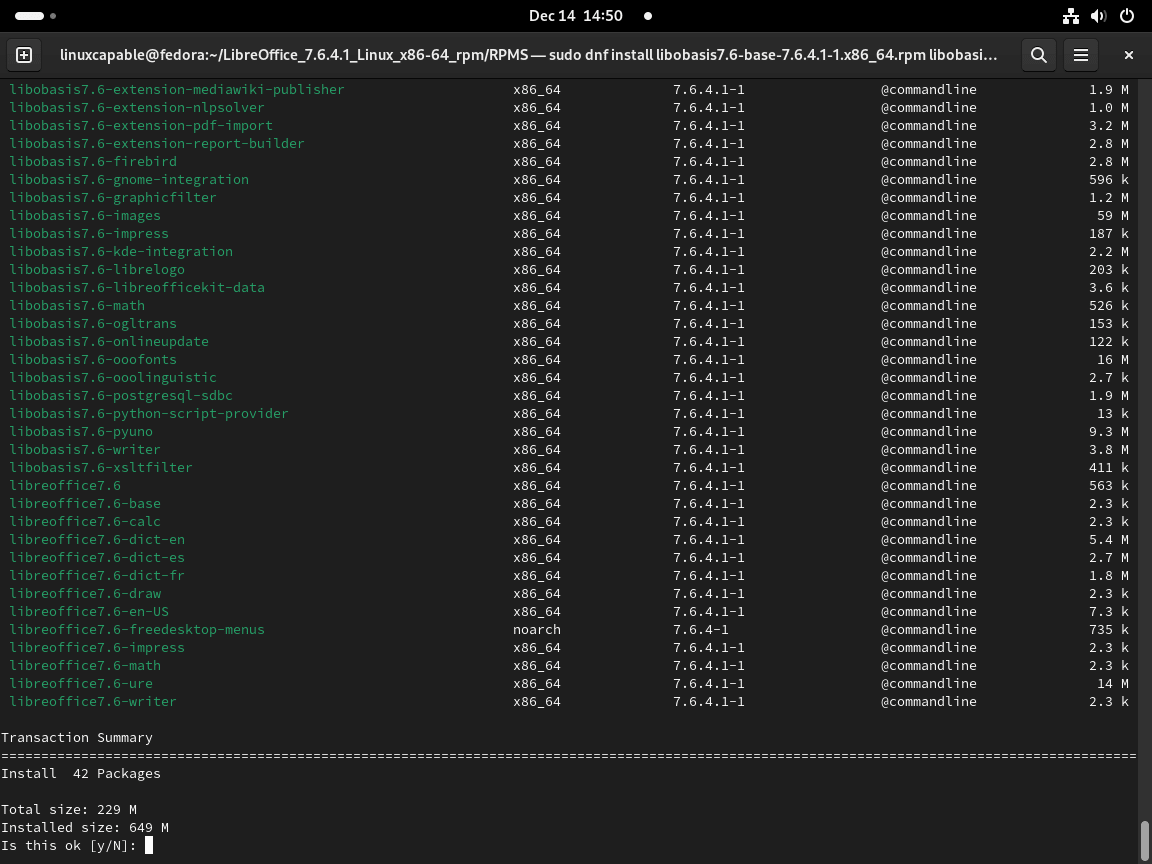
Método 3: instalar LibreOffice a través de Flatpak y Flathub
Activar el repositorio Flathub para LibreOffice
Comience integrando el repositorio Flathub con Flatpak en su sistema Fedora. Esto es esencial para acceder a LibreOffice a través de Flatpak.
Ejecute el siguiente comando en su terminal:
sudo flatpak remote-add --if-not-exists flathub https://flathub.org/repo/flathub.flatpakrepoEste comando registra el repositorio Flathub con su administrador de paquetes Flatpak, lo que le permite instalar LibreOffice y otras aplicaciones Flatpak desde Flathub.
Implementar la instalación de LibreOffice a través de Flatpak
Proceda a instalar LibreOffice usando el siguiente comando Flatpak:
flatpak install flathub org.libreoffice.LibreOfficeEste comando recupera e instala LibreOffice desde Flathub. Dependiendo de su velocidad de Internet, el proceso de descarga e instalación puede variar en duración.
Solución de problemas: solucionar problemas de instalación de Flatpak
En los casos en los que encuentre un error como:
"error: Unable to load summary from remote flathub: Can't fetch summary from disabled remote 'flathub,"Puedes solucionar este problema volviendo a habilitar el repositorio Flathub con el comando:
flatpak remote-modify --enable flathubEsta acción reactiva el repositorio Flathub, solucionando el problema y permitiendo que la instalación de LibreOffice continúe exitosamente.
Iniciar LibreOffice
Comandos CLI para iniciar LibreOffice
Si acaba de terminar de instalar LibreOffice y su terminal aún está abierto, puede iniciar LibreOffice inmediatamente. El comando varía ligeramente según su método de instalación.
Para instalaciones realizadas a través del repositorio de Fedora o manualmente con RPM, use:
libreofficePara instalaciones de LibreOffice a través de Flatpak, el comando cambia a:
flatpak run org.libreoffice.LibreOfficeMétodo GUI para iniciar LibreOffice
Después de instalar LibreOffice, también puedes ejecutarlo a través de la interfaz gráfica de Fedora:
- Haga clic en el botón "Actividades" en la esquina superior izquierda de su escritorio.
- En la barra de búsqueda que aparece, escriba "LibreOffice" y presione Entrar.
- Los resultados de la búsqueda mostrarán la suite LibreOffice junto con sus componentes.
- Elija la aplicación deseada o toda la suite para iniciar haciendo clic en ella.
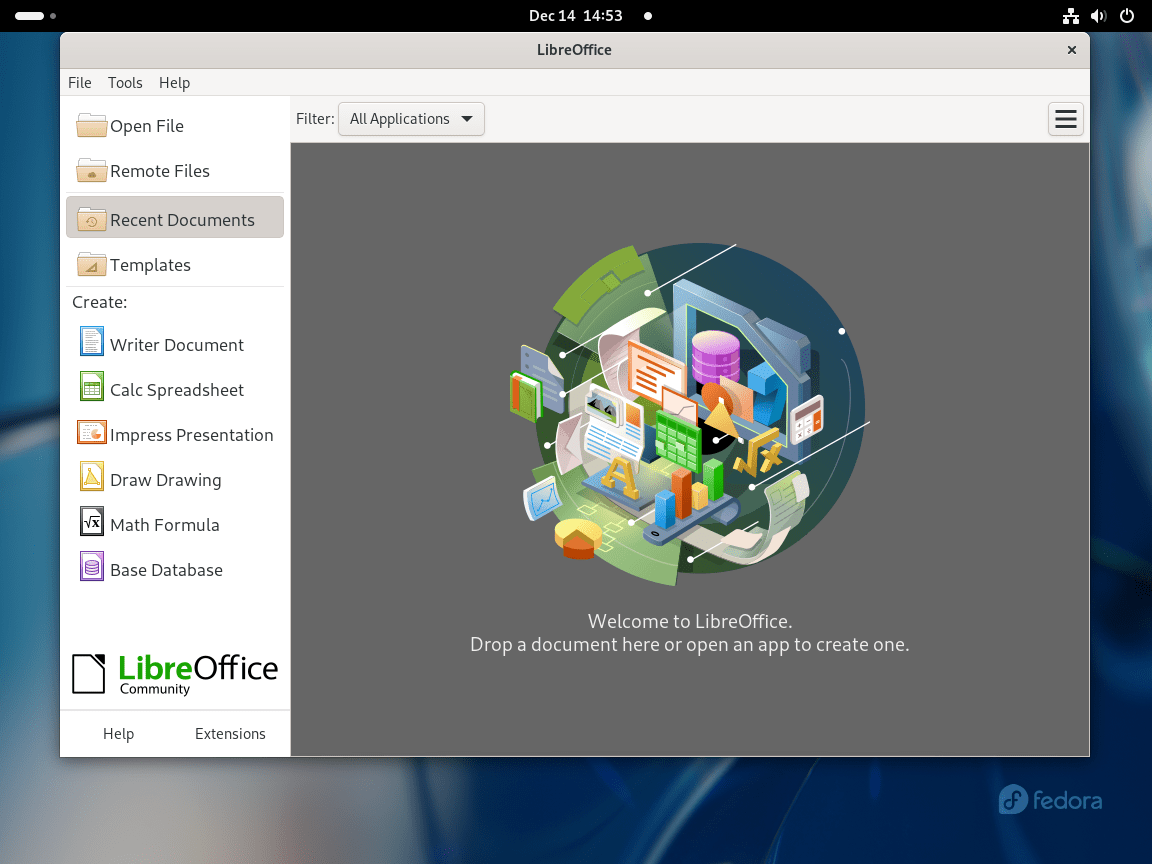
Administrar LibreOffice en Fedora Linux
Quitar LibreOffice
Método DNF para eliminar LibreOffice
El proceso de eliminación implica un comando simple para los usuarios que instalaron LibreOffice usando el método RPM o el repositorio oficial de Fedora. Ejecuta lo siguiente en tu terminal:
sudo dnf remove libreoffice*Este comando desinstala LibreOffice de su sistema. Debe ejecutar este comando si desea liberar espacio o instalar una versión diferente de LibreOffice.
Método Flatpak para eliminar LibreOffice
En los casos en que LibreOffice se instaló usando Flatpak, el proceso de eliminación difiere ligeramente. Utilice este comando:
flatpak uninstall --delete-data org.libreoffice.LibreOfficeEste comando desinstalará LibreOffice y eliminará todos los archivos de configuración y datos relacionados. Esto es particularmente útil para una eliminación limpia sin dejar archivos residuales.
Pensamientos finales
Si sigue esta guía, habrá instalado LibreOffice con éxito en su sistema Fedora 40 o 39 mediante descarga directa con comandos CLI, Fedora AppStream o Flatpak a través de Flathub. Con LibreOffice listo para usar, ahora puede crear documentos, hojas de cálculo y presentaciones con facilidad.
Recuerde mantener actualizado el software para aprovechar las últimas funciones y mejoras de seguridad. Si tiene algún problema, consulte la documentación oficial de LibreOffice o los recursos de soporte de Fedora para obtener ayuda.

